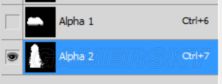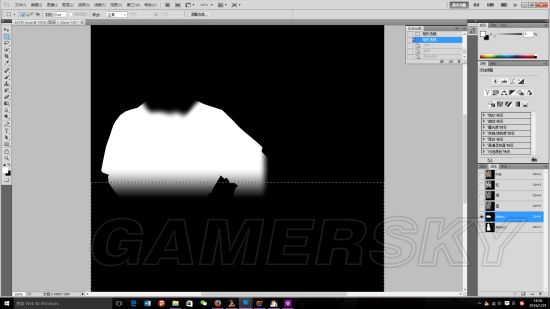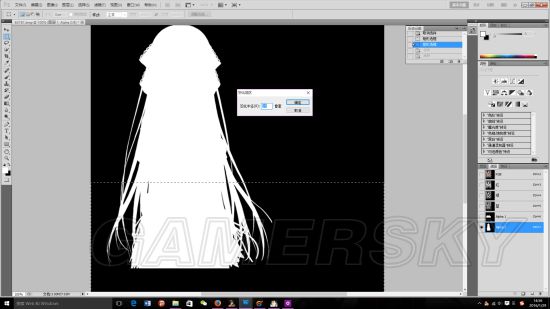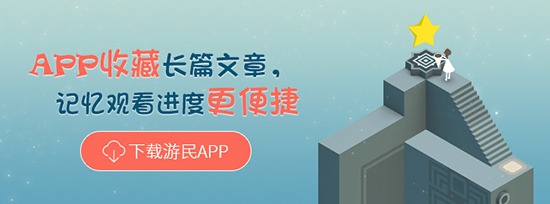《三国志13》头像替换修改教程 三国志13头像怎么替换
第1页:头像制作教程(1)
展开三国志13的头像绘画也很美观,不过很多玩家都想要替换为自定义的头像,比如各种萌妹纸你懂的,那么三国志13头像怎么替换呢,下面为大家带来《三国志13》头像替换修改教程,一起来看看吧。
头像制作教程
从312开始,共荣公司开始使用带alpha通道的头像,给制作自定义头像带来了相当大的麻烦
而本作共荣更是使用了所谓的大头像呼吸缩放效果,使得做一个大头像的工序之繁琐度更是指数级上升
本教程主要是说明313对话中带缩放效果的大头像制作方法
首先请准备好工具:素材图、PS、313pictool(头像修改器),修改器下载及说明见本文最后一页。
打开pictool,转到数据块6(大头像图的数据块),我们以如图这个自定义女武将(在数据块6的3781帧)为基准开始替换
如果你在pictool中前后翻阅,你会发现,3781,3782,3783三帧都是看似一模一样的这张图,
还会发现,不仅仅是这三张,所有武将的同一张图都会有三张一模一样的
然而,它们是完全不一样的!不一样就在背后的alpha通道,分别显示的是女武将的头、身体、腰三个部分
这次的所谓呼吸的原理,也就是利用这三张alpha通道的缩放运动所构成的。
那么首先把3781号图在PS里打开
找好素材之后,以原图为基准,确定好大小比例以及摆放的位置
把露在黑框外面的部分剪切消除掉
选中素材部分,建立出alpha通道
可以看到,alpha2是我们刚才所新建的素材全身像通道,alpha1就是共荣程序员已经做好的女武将胸部alpha通道
也就是图中被圈出来的部分,当然还经过了羽化处理
那么我们要做的也一样是要单独作出素材中胸部的alpha通道
接下来所要做的就是把全身像的通道进行切割,还是以共荣做完的alpha1为基准开始
首先在alpha1下沿的羽化部分差不多中位线的位置使用矩形选框工具一拉到底
相关推荐
《三国志13》自制头像合集 美女如云:点击进入
《三国志13》超简单头像制作图文教程:点击进入
更多相关内容请关注:三国志13专区
责任编辑:Agent
- 第1页:头像制作教程(1)
- 第2页:头像制作教程(2)
- 第3页:头像制作教程(3)
- 第4页:pictool修改器
- 第5页:男女武将头像下载
- 《Swallow the Sea》官方正版下载
- 《诺森德塔防:矿脉防线》官方中文版下载
- 《My Winter Car》官方正版下载
- 《BAROQUE ~ 一觉醒来成异形》官方中文版下载
- 《THE WALLWAY》官方正版下载
- 《美好旧时光:四宝奇兵大冒险》官方中文版下载
- 《Soap》官方中文版下载
- 《Diceball》官方正版下载
-
 我要这样的蜜尻女巨人!和奶奶没有关系的囧图
我要这样的蜜尻女巨人!和奶奶没有关系的囧图
 光线追踪是骗局?老外:10年前的画面就吊打现在!
光线追踪是骗局?老外:10年前的画面就吊打现在!
-
 这才是《巫师3》原本的画面!老玩家重制游戏光影
这才是《巫师3》原本的画面!老玩家重制游戏光影
 PS5 Pro改良型号推出:优化散热与噪音 手柄高续航
PS5 Pro改良型号推出:优化散热与噪音 手柄高续航
-
 上线一年就停更!好评国产二游公布退款方案
上线一年就停更!好评国产二游公布退款方案
 用你的语言羞辱我 黑丝下饭更入味的囧图
用你的语言羞辱我 黑丝下饭更入味的囧图
- Epic神秘喜加一来了:超爽动作角色扮演游戏合集!
- 尹正谈演日本侵略者:下班后觉得恶心
- 闫学晶回应"年入几十万很高了":年入百万家才能运转
- 贴吧网友自曝交往coser被绿 终究比不过钞能力
- 艾什莉体模晒照遭AI换装!本人回怼:低估了我的臀部!
- 多品牌叫停《燕云十六声》联动 银泰回应取消快闪
- 林俊杰24岁网红女友被传家境显赫 网友祝福门当户对
- 蔡依林演唱会总成本超2亿元 踩30米机械巨蛇亮相
- 2077总监否认删减爱情线!有裸体模型≠能谈恋爱
- 韩援Yasal出席漫展 服饰超大胆!穿了几块布就出来了